win10更新完系统黑屏怎么办 win10系统更新后黑屏的解决办法
更新时间:2022-12-22 10:03:42作者:runxin
通常微软发送的win10系统更新图标在更新之后一般也不会有任何问题出现的,不过也难免会出现有些用户的win10在更新完系统重启的过程中,出现了电脑黑屏无法显示桌面的情况,对此win10更新完系统黑屏怎么办呢?今天小编就来告诉大家win10系统更新后黑屏的解决办法。
具体方法:
1、重启电脑,进入BIOS。进入BIOS方法:重启电脑后不断地按键盘右下角的“Del”键即可进入, 一般笔记本都为“F2”键(如果F2键进不去可咨询厂商如何进入BIOS),进入BIOS后一般如图所示:
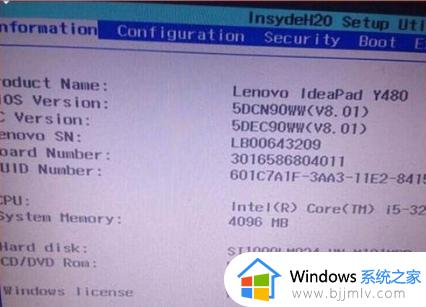
2、找到 Secure Boot 选项,并关闭它,按键盘上下左右键选择各个导航夹,一般在“Security”导航夹内可以找到SecureBoot选项。如下图所示。

3、后边的“Enabled”表示SecureBoot是开启的状态,我们按键盘下键跳到这个选项,按回车键弹出如图:
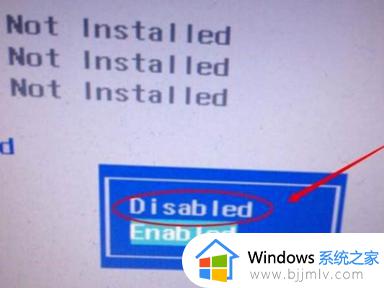
4、再按键盘上下键,选中“Disabled”,意思是关闭SecureBoot,选中后按回车键,然后按“F10”键并按回车键确认则保存BIOS配置,之后需要重启计算机。

以上就是小编给大家介绍的win10系统更新后黑屏的解决办法了,还有不清楚的用户就可以参考一下小编的步骤进行操作,希望能够对大家有所帮助。
win10更新完系统黑屏怎么办 win10系统更新后黑屏的解决办法相关教程
- windows10更新后开机黑屏怎么回事 win10系统更新完黑屏如何处理
- win10更新完后开机黑屏怎么办 win10系统更新之后开机黑屏修复方法
- win10更新重启黑屏怎么办 win10系统更新后重启屏幕黑的如何解决
- win10更新系统后蓝屏怎么办 windows10更新蓝屏如何解决
- 更新win10系统不满屏怎么办 win10更新后不能全屏处理方法
- mac双系统win10启动黑屏怎么办 mac双系统win10开机黑屏如何修复
- win10重新启动黑屏后无反应怎么回事 win10系统重启后一直黑屏如何解决
- win10电脑休眠后黑屏无法唤醒怎么办 win10系统电脑休眠后黑屏无法唤醒如何解决
- win10一键关闭更新系统图文设置 win10怎么完全关闭更新系统
- win10更新后进不了系统怎么办 win10更新后无法进入系统怎么解决
- win10如何看是否激活成功?怎么看win10是否激活状态
- win10怎么调语言设置 win10语言设置教程
- win10如何开启数据执行保护模式 win10怎么打开数据执行保护功能
- windows10怎么改文件属性 win10如何修改文件属性
- win10网络适配器驱动未检测到怎么办 win10未检测网络适配器的驱动程序处理方法
- win10的快速启动关闭设置方法 win10系统的快速启动怎么关闭
热门推荐
win10系统教程推荐
- 1 windows10怎么改名字 如何更改Windows10用户名
- 2 win10如何扩大c盘容量 win10怎么扩大c盘空间
- 3 windows10怎么改壁纸 更改win10桌面背景的步骤
- 4 win10显示扬声器未接入设备怎么办 win10电脑显示扬声器未接入处理方法
- 5 win10新建文件夹不见了怎么办 win10系统新建文件夹没有处理方法
- 6 windows10怎么不让电脑锁屏 win10系统如何彻底关掉自动锁屏
- 7 win10无线投屏搜索不到电视怎么办 win10无线投屏搜索不到电视如何处理
- 8 win10怎么备份磁盘的所有东西?win10如何备份磁盘文件数据
- 9 win10怎么把麦克风声音调大 win10如何把麦克风音量调大
- 10 win10看硬盘信息怎么查询 win10在哪里看硬盘信息
win10系统推荐